Ja jums ir mazas rokas vai liela ekrāna iPhone, vai abi, jums varētu patikt jaunā vienas rokas tastatūra operētājsistēmā iOS 11. Tas ir vienkāršs programmatūras kniebiens, kas horizontāli saspiež ekrāna tastatūru un pabīda to pa kreisi vai pa labi, lai jūs varētu vieglāk sasniegt visus taustiņus ar īkšķi.
Šī ir lieliska ziņa cilvēkiem, kuriem patīk staigāt pa ielu, malkojot kafiju un rakstot īsziņas, nevis skatīties, kurp viņi dodas. Tas ir arī jauki cilvēkiem, kuri cenšas iemidzināt mazuli, lai viņi varētu par to tvītot, liekot bērnam aizmigt uz gūžas.
Pieejamība, tikai noderīga
Tastatūra ar vienu roku ir evolūcija Pieejamība, nepopulāra iezīme kas ļauj liela ekrāna iPhone lietotājiem divreiz pieskarties sākuma pogai, lai nolaistu ekrāna augšdaļu īkšķa rādiusā. Tomēr šoreiz pārvietojas tikai tastatūra. Atkarībā no izmantotās rokas varat iestatīt tā pārvietošanos pa kreisi vai pa labi.
Šī funkcija vislabāk piemērota cilvēkiem ar maziem pirkstiem. Ne tikai tāpēc, ka tie ir cilvēki, kuriem var būt grūtības sasniegt visu standarta tastatūras platumu iPhone X vai iPhone Plus, bet arī tāpēc, ka taustiņi sarūk, tāpēc tos ir grūtāk nospiest ar lielākiem cipari.
Kā ieslēgt vienas rokas iPhone tastatūru
Ir divi veidi, kā ieslēgt vienas rokas tastatūru, viens ir vienkāršs, bet otrs-pārāk sarežģīts, lai varētu uztraukties. Vispirms darīsim klibo. Dodieties uz lietotni Iestatījumi un atrodiet Iestatījumi> Vispārīgi> Tastatūra. Pēc tam pieskarieties Tastatūra ar vienu roku. Tur jūs redzēsit šo ekrānu, kurā varat izvēlēties novietot vienas rokas tastatūru kreisajā vai labajā pusē.
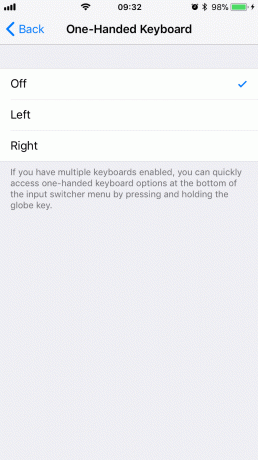
Foto: Mac kults
Tagad, nākamreiz lietojot tastatūru, tā tiks pārvietota uz jūsu izvēlēto pusi. Tas ir labi, taču ir daudz ātrāks veids, kā darīt tieši to pašu.
Ātrs veids, kā ieslēgt tastatūru ar vienu roku
Jebkurā laikā, kad ekrānā ir redzama tastatūra, varat vienkārši ilgi nospiest mazo globusa ikona lai atvērtu tastatūras izvēles uznirstošo logu. Šī ir tā pati globusa ikona, kuru izmantojat, lai atlasītu emocijzīmju tastatūru, lai pārvietotos starp visām tastatūrām, kuras esat aktivizējis savā iPhone - lietderības tastatūras no tādas lietotnes kā Yoink, piemēram, vai citu valodu tastatūras.
Ilgi nospiežot globusa ikona tiek parādīts pazīstamais popover, tikai operētājsistēmā iOS 11 tā apakšā tagad ir papildu rinda:
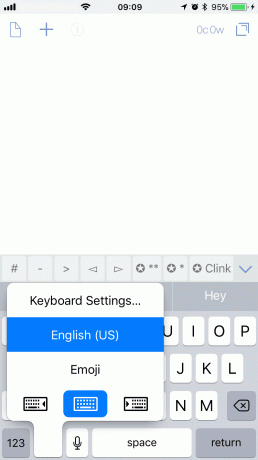
Foto: Mac kults
Vienkārši pieskarieties jebkurai vēlamajai opcijai: pa kreisi, taisnība vai centrā (kas ir līdzvērtīgs izslēgts).
Ja jums nav tastatūras pārslēgšanas globusa ikonas?
Tastatūras pārslēgšanas globusa ikona parādās tikai tad, ja jūsu iPhone ierīcē ir aktīva vairāk nekā viena tastatūra. Ja jūs kādreiz izmantojat tikai standarta tastatūru, jūs to neredzēsit. Vairums cilvēku būs skatiet šo ikonu, jo emociju tastatūra ir tik bieži izmantota. Ja tā nav, iestatīšanai jāpievieno tastatūra, lai to ieslēgtu. Tas taču ir viegli. Vienkārši dodieties uz Iestatījumi> Vispārīgi> Tastatūra. Pēc tam pieskarieties Tastatūras ekrāna augšdaļā. Pēc tam pieskarieties Pievienot jaunu tastatūru… un izvēlieties vienu. Emociju tastatūra, iespējams, jums būs visnoderīgākā, ja vien jūs regulāri nesazināsieties vairākās valodās. Un ja tas tā ir, jums, iespējams, jau ir ieslēgtas šo valodu tastatūras.
Trešais veids - Siri
Ir vēl viens veids, kā rakstīt, ja nevarat izmantot abus īkšķus: Siri. Tā vietā, lai rakstītu vārdus manuāli, piemēram, kāda Šekspīra rakstītāju pērtiķu banda, jūs varat vienkārši sarunāties ar Siri, un viņa rakstīs jūsu vietā. Ja kādu laiku neesat izmantojis Siri runas teksta funkciju, jūs varētu būt pārsteigts, cik precīza tā ir kļuvusi. tad atkal, ja jūs regulāri tusējat Mac kults Lēnā tērzēšana, kur mūsu galvenais redaktors Lūiss “I heart SEO” Wallace diktē visus savus ziņojumus, izmantojot Siri, tad jūs varētu būt pārsteigts, cik jautras joprojām var būt automātiskās labošanas kļūdas.
Siri lietošana ziņojumu diktēšanai ir vienkārša. Vienkārši pieskarieties mazajam mikrofona ikona blakus atstarpes taustiņam, un Siri klausīsies. Vienkārši pasakiet, ko vēlaties rakstīt, un Siri par to parūpēsies jūsu vietā. Jums tas būs jādara iespējot diktēšanu pirmkārt, iekšā Iestatījumi> Vispārīgi> Tastatūra, bet tās ir vienreizējas iestatījumu izmaiņas.
Ārā un apkārt? Siri diktēšana lieliski darbojas arī caur jūsu EarPod vai AirPod mikrofonu. Jums vajadzētu vismaz to izmēģināt, jo tas ir daudz ātrāk nekā rakstīšana ar vienu īkšķi, pat ja ir aktivizēta jaunā tastatūra ar vienu roku.

